Přidání Padletu do Blackboard LMS pomocí LTI 1.0
Přidání Padletu do Blackboard LMS pomocí LTI 1.0
V aplikaci Padlet jsou k dispozici dva různé typy integrace pro LMS, a to LTI 1.0 a LTI 1.3. V případě nástroje LTI 1.0 je třeba každý padlet přidat individuálně jako externí nástroj v každém jednotlivém zadání pomocí VŠECH příslušných kroků uvedených níže.
Tento článek popisuje, jak připojit Padlet k tabuli Blackboard pomocí LTI 1.0. Pokud vaše verze Blackboardu podporuje verzi 1.3, můžete použít náš nový konektor popsaný v tomto článku.
Nastavení integrace LMS pro Blackboard (pouze pro administrátory)
Co potřebujete
- Přístup k účtu správce v systému Blackboard
- Přístup k účtu učitele v aplikaci Padlet
- Zaregistrovat LTI 1.0
Klikněte na Správce systému > V části Integrace vyberte možnost Poskytovatelé nástrojů LTI > Vyberte možnost Registrovat poskytovatele LTI 1.1.
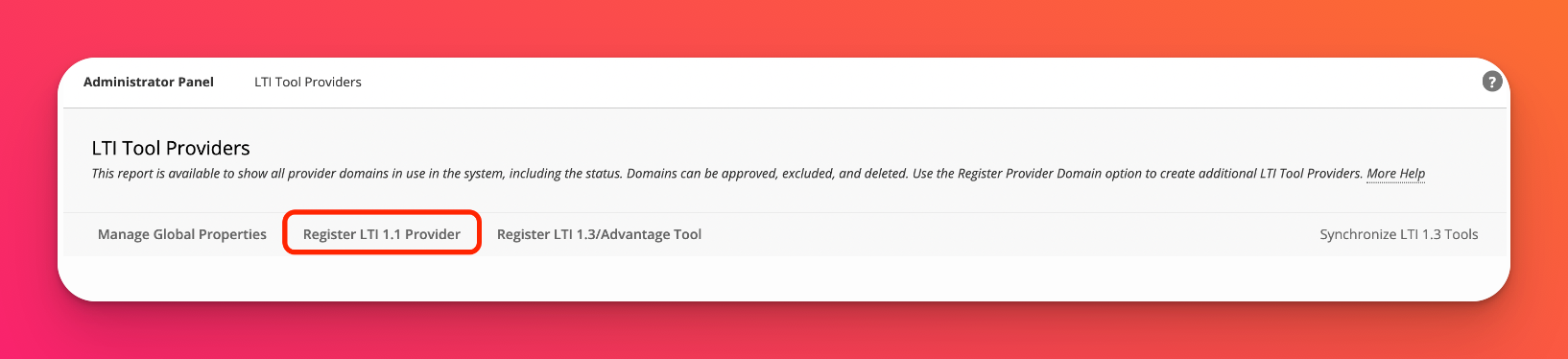
- Zadejte informace o doméně poskytovatele
Doména poskytovatele | padlet.com |
Stav domény poskytovatele | Schváleno |
Výchozí konfigurace | Nastavení pro každý odkaz zvlášť |
Odesílání uživatelských dat | Odesílat uživatelská data pouze přes SSL Uživatel |
Pole k odeslání |
|
Přístup k členské službě | Nepovinné pro povolení |
- Po dokončení klikněte na tlačítko Submit.
Nastavení integrace LMS pro Blackboard (pouze pro učitele)
- Vytvořit webový odkaz
Přejděte do kurzu > klikněte na Obsah > Vytvořit obsah > Webový odkaz.
Ujistěte se, že je zapnutý režim úprav.
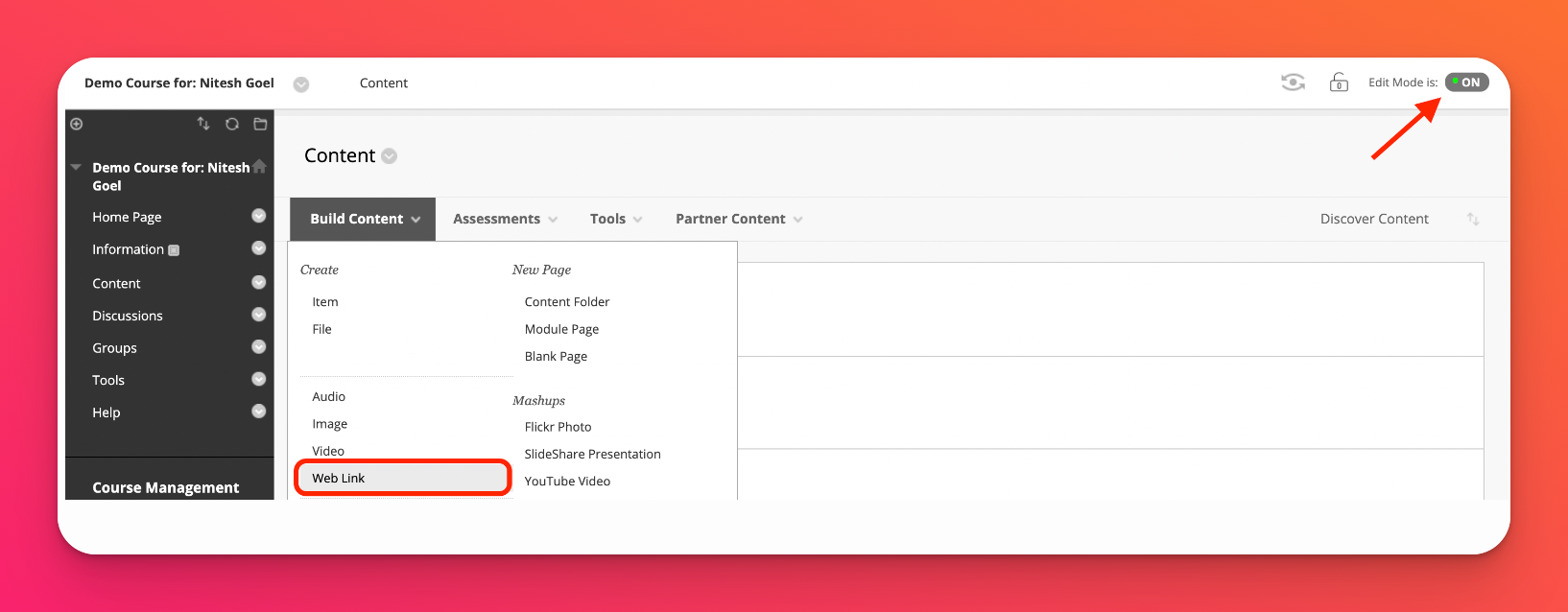
- Přidat do LMS jako externí nástroj
Otevřete konkrétní padlet, který chcete přidat na Blackboard, a klikněte na Sdílet. Měla by se zobrazit možnost Přidat do LMS jako externí nástroj. Pokračujte a klikněte na ni. Zobrazí se vám několik informací, které budete muset zkopírovat a vložit do nástěnky Blackboard.
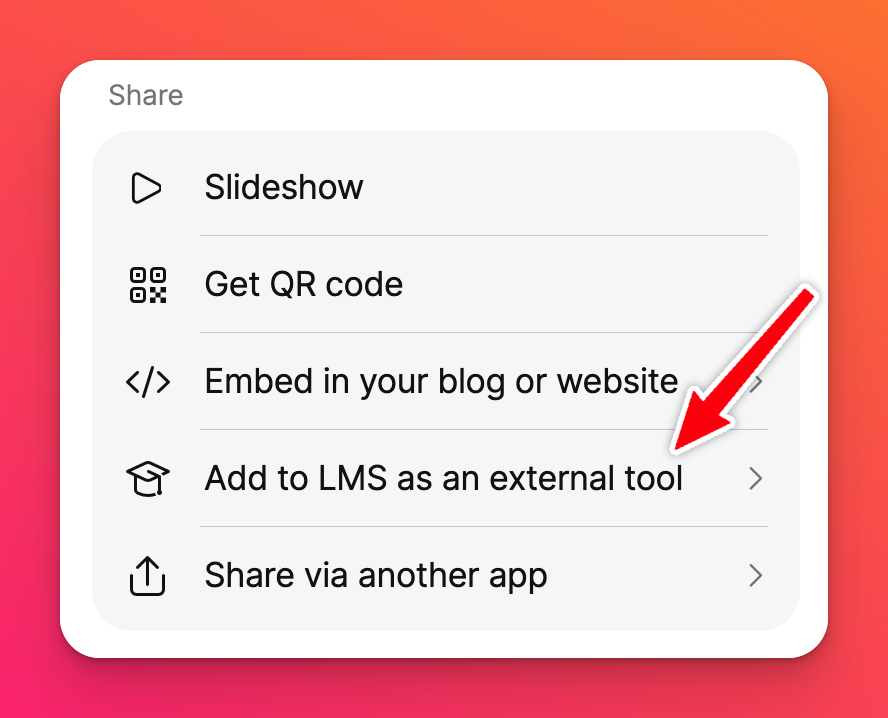 | 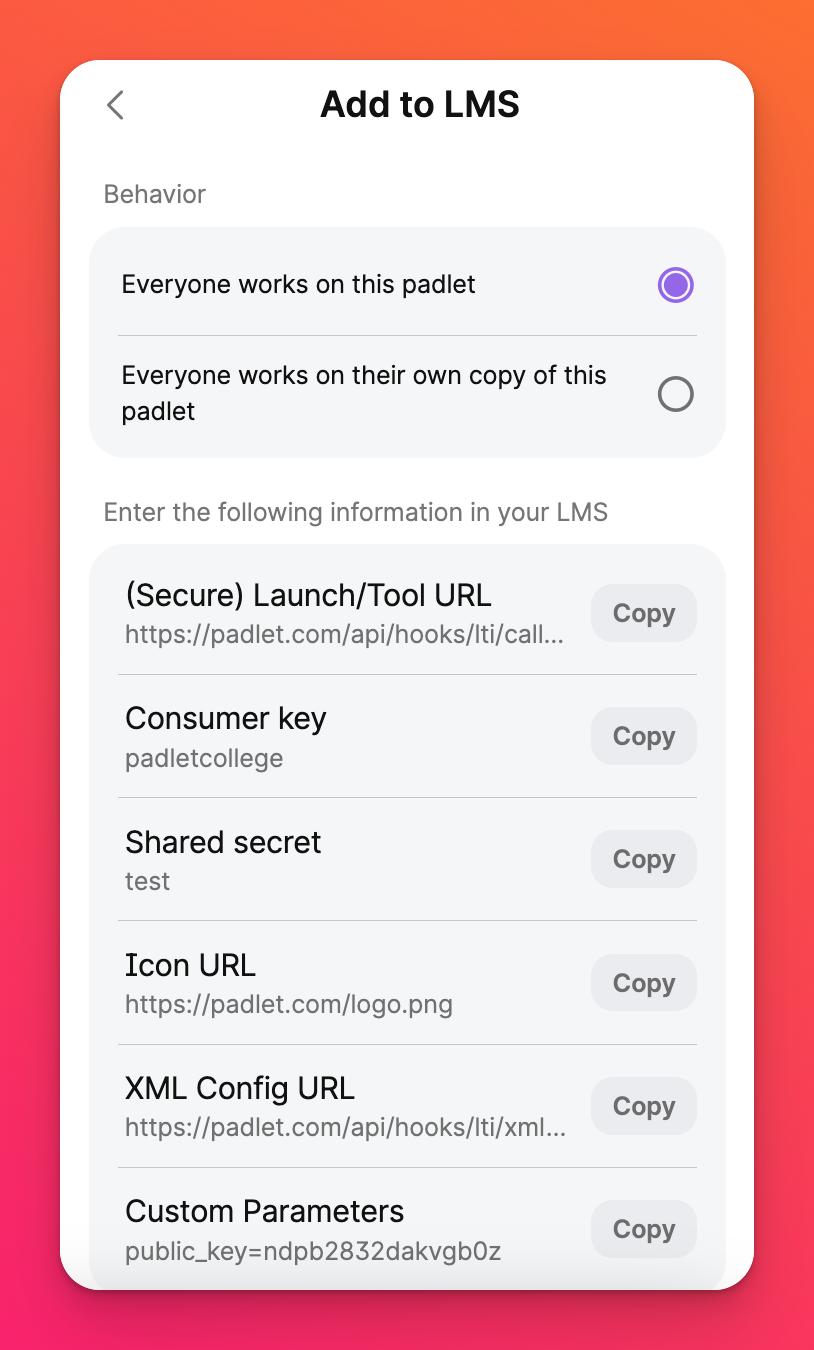 |
- Vyplňte informace o webovém odkazu
Název | Padlet 1.0 - Plemena psů (použijte název, který vám později pomůže snadno jej identifikovat) |
ADRESA URL | https://padlet.com/api/hooks/lti/callback |
Tento odkaz je poskytovatelem nástrojů | Zaškrtněte toto políčko |
Klíč | Uvedeno na Padletu jako klíč pro spotřebitele |
Tajné | Uvedeno v aplikaci Padlet jako sdílené tajemství |
Vlastní parametry | Uvedeno v Padletu jako Vlastní parametry |
Povolit vyhodnocení | Ne |
Otevřít v novém okně | Ano (bez ohledu na možnost Blackboard otevře stránku v novém okně) |
Povolit uživatelům zobrazit tento obsah | Nastavte podle svých preferencí |
Sledovat počet zobrazení | Nastavte podle svých preferencí |
Zvolte datum a časové omezení | Nastavte podle svých preferencí |
- Po dokončení klikněte na tlačítko Odeslat.
Zde je ukázkový snímek obrazovky s vyplněnými poli.
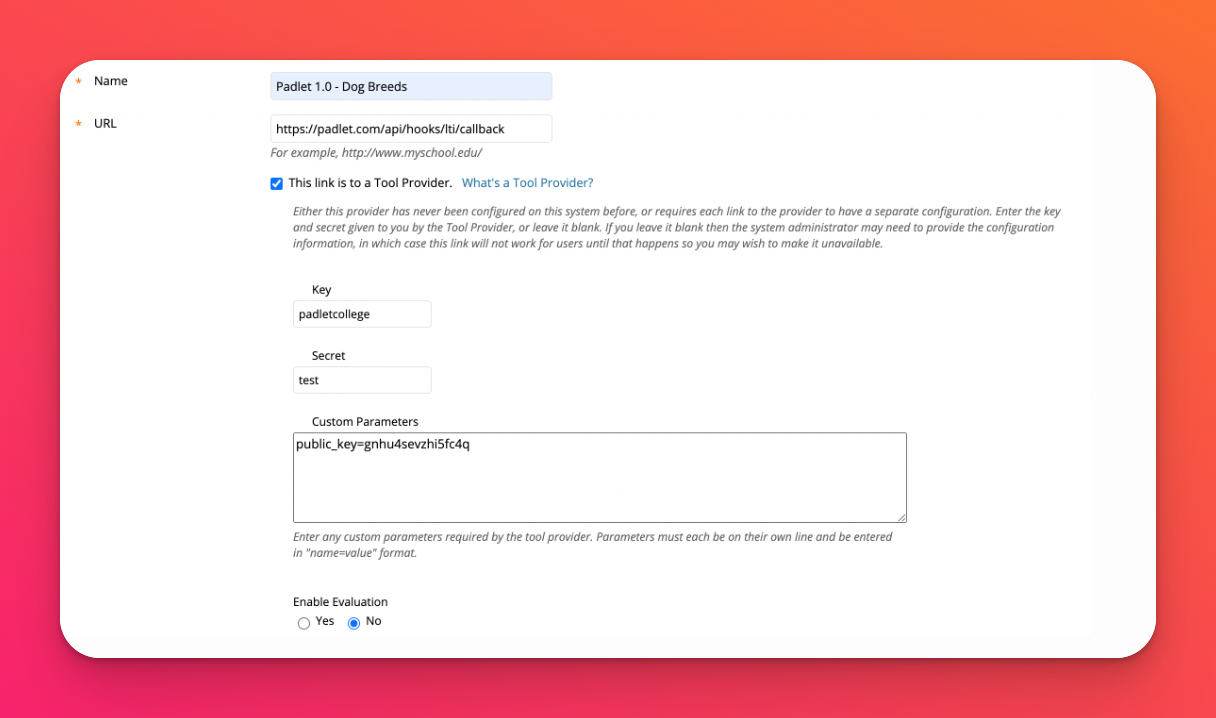
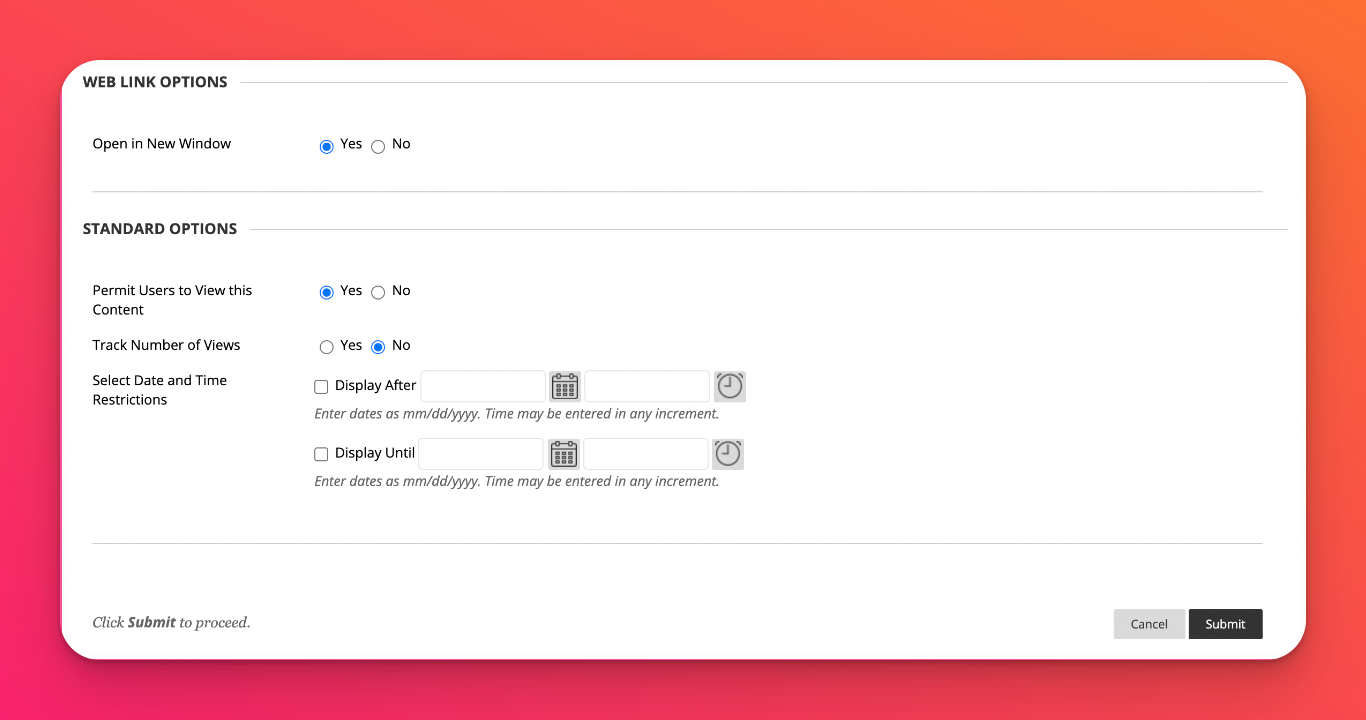
Odkaz na Padlet by se měl na tabuli zobrazit takto! Pokud chcete přidat další padlety k různým úkolům, stačí znovu provést tyto kroky.
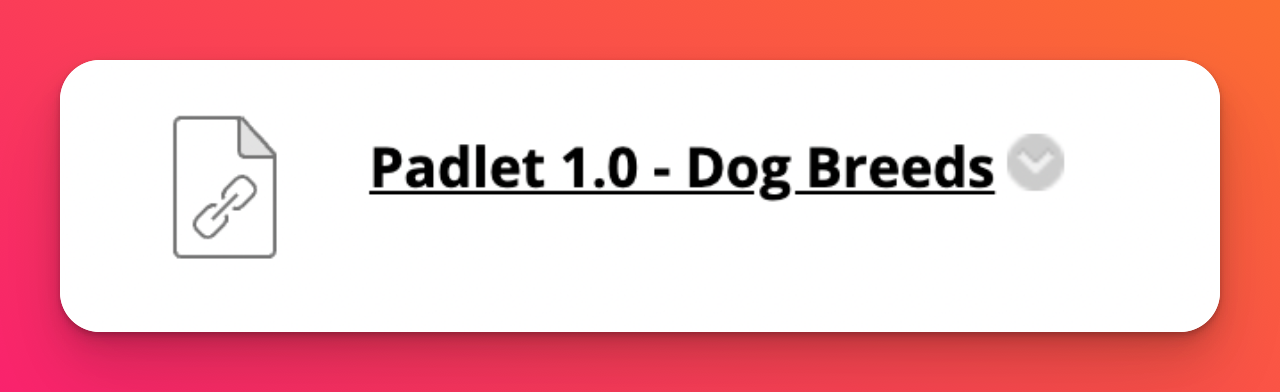
Tipy pro řešení problémů
Pokud jste již dříve vyzkoušeli konektor LTI 1.0 a od té doby jste aktualizovali Blackboard nebo změnili účet na Blackboardu a pokoušíte se znovu připojit pomocí stejného konektoru, můžete narazit na chybu, která vypadá následovně:
"Špatně jsme odbočili. Narazili jsme na chybu a pracujeme na její opravě. Jezděte bezpečně!".
Je to pravděpodobně proto, že každý účet Padlet for Schools se může v daném okamžiku připojit pouze k jednomu účtu LTI 1.0 LMS. Možná byste měli zvážit použití LTI 1.3 pro Blackboard, protože toto omezení v naší integraci LTI 1.3 neexistuje. V opačném případě nás prosím kontaktujte, abychom obnovili vaše připojení k LTI 1.0.

